Compartir ubicación en Google Maps: cómo hacerlo paso a paso
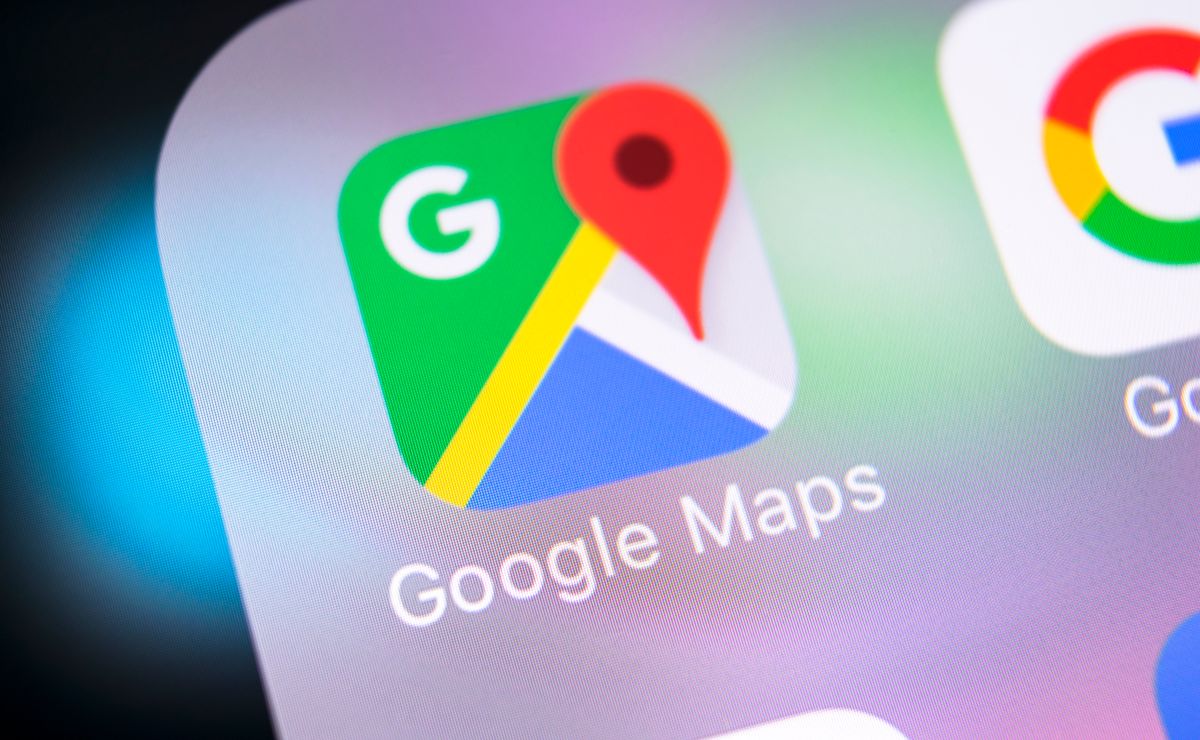
Muchas personas no tienen idea de que pueden comparte tu ubicación en Google Maps de diferentes maneras, con la intención de guiar a otras personas directamente al lugar donde se encuentran. Esta es una opción muy utilizada en WhatsApp, pero que también se puede utilizar en otras aplicaciones con excelentes resultados. En tales casos, incluso se puede programar dicha ubicación para mayor seguridad, haciendo que sólo esté disponible durante un tiempo determinado.
Entre los conductores, estas alternativas son muy útiles, sobre todo en viajes compartidos, para poder estar conectados en todo momento y ser capaz de determinar la mejor ruta de encuentro en caso de que se pierda del resto del grupo.
Paso a paso: ¿cómo compartir ubicación en Google Maps?
Estés donde estés, cualquier persona con un smartphone con acceso a Internet puede comparte tu ubicación en Google Maps siguiendo una de las siguientes opciones:
Desde la aplicación Google Maps
1. Ir a la aplicación Google Maps. Si no lo tiene, descárguelo de iStore o Google Play.
2. Una vez dentro, haz clic en la foto de perfil que aparece en la esquina superior derecha.
3. Cuando aparezca el menú, seleccione “Comparte ubicacion”. La aplicación ofrece varias opciones:
– Compartir durante una hora, que es la configuración predeterminada.
– Comparte hasta que desactives la opción.
– Compartir por el tiempo que se configure, (usando los botones + y -).
4. Una vez seleccionada esta opción deseada, elegir la forma en que se compartirá la ubicación: mensajes de texto, Messenger (Facebook), Telegram, Google chat, Gmail, Instagram o cualquier otra aplicación.
Desde WhatsApp
1. Ve a la aplicación WhatsApp y abre el chat de la persona a la que quieres enviar la ubicación.
2. En el cuadro de diálogo, ubicado en la parte inferior de la pantalla, presione el icono de clic tener acceso a otras opciones de entrega más allá del mensaje escrito. Es la misma opción que se utiliza para enviar imágenes.
3. Aparecerán todas las opciones, haga clic en la ubicación. El mapa de Google Maps se abrirá con otras opciones.
4. Puede elegir uno de los puntos de referencia cercanos (enumerados a continuación) o Puedes hacer click en las dos opciones principales:
– Ubicación en tiempo real: que da la ubicación exacta, pero puede cambiar si el remitente se mueve.
– Ubicación actual: también ofrece la ubicación exacta, pero se mantiene aunque la persona se mueva.
5. Pulsando una de las opciones, un mapa se reflejará inmediatamente en el chat que la otra persona podrá ver completamente si hace clic en él. A través de este mapa puedes tener acceso a la ruta y las direcciones exactas para llegar al destino.
Para los conductores, estas opciones pueden ser extremadamente útiles considerando que Google Maps puede dar direcciones por vozconvirtiéndose en un perfecto asistente en la carretera porque evita tener que dejar el volante para manejar el teléfono.
También te puede interesar:
– 4 aplicaciones para saber dónde está tu coche o compartir ubicación
– Cómo Google Maps puede hacer que su viaje en automóvil sea más eficiente
– Google Maps ahora te dirá cuánto cuesta el peaje en tu ruta
– Cómo saber dónde hay una gasolinera cerca
– El Honda Accord 2023 agrega Google Assistant en el automóvil, Google Maps y más aplicaciones
– Google Maps ahora le muestra la ruta más eficiente en combustible cuando conduce
– Cómo pagar el estacionamiento con Google Maps
– Cómo usar Google Maps para saber dónde está más barata la gasolina
